Table of Contents
Cubase で複数トラックのカラーを一括変更する方法
方法1
- トラックを shift + Click で複数選択する
- プロジェクト > 選択したトラックに色を付ける... (Shift + Option + C)
- カラーを選択
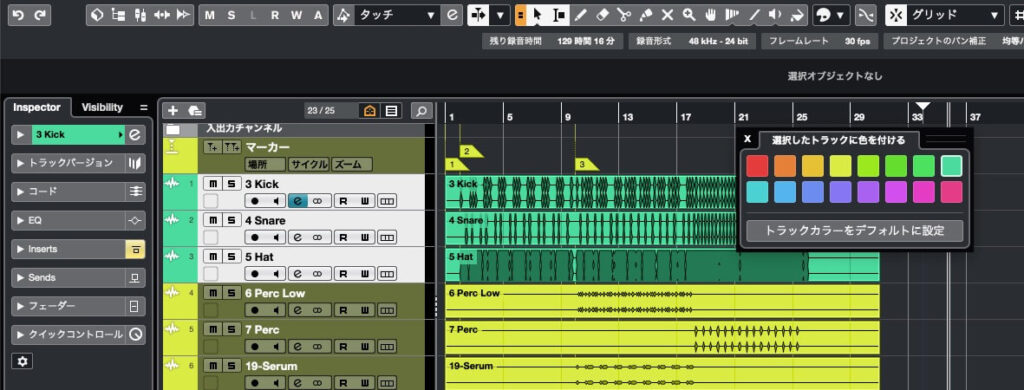
方法2
- トラックを shift + Click で複数選択する
- 画面上部ツールバー 「選択したトラックまたはイベントのカラーを選択」から選択
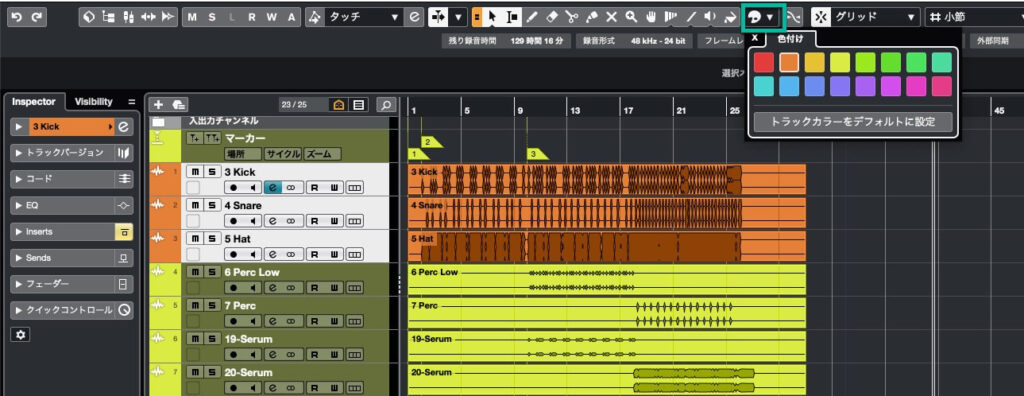
注意
左ゾーンの色付けからは、複数トラックのカラー変更はできない。
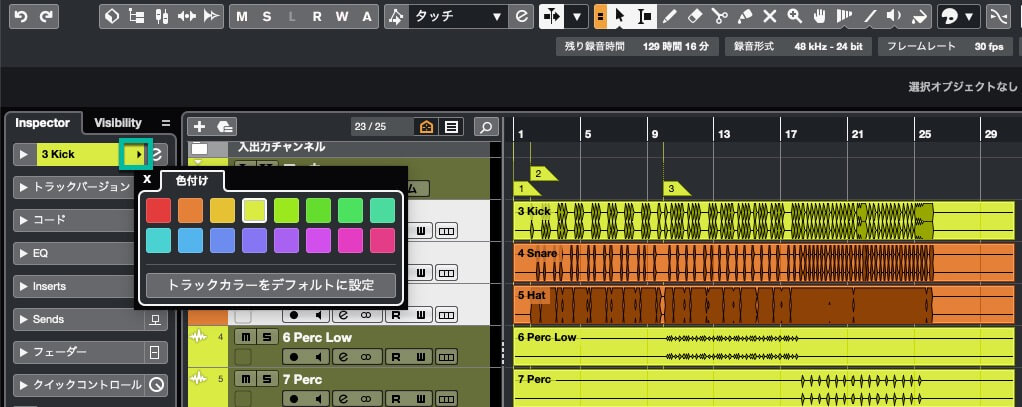
カラーの仕様があまりよろしくなく、複数選択のカラーの変更がうまくいかなくなることが多い...
Cubase の場合、イベント(クリップ)を選択していると、トラックを複数選択しても、イベントのカラーが優先されてしまう。そしてイベントカラーが変更されていると、挙動が怪しくなる...
これを注意していないと、よくやってしまう。そして、その後複数トラックのカラー変更がややこしい...
下の画像の場合、Perc のイベントが元々選択されていたので、トラックではなく、イベントのカラーが変わる! 何もないところをクリックして、先にイベントの選択を解除しなければならない。
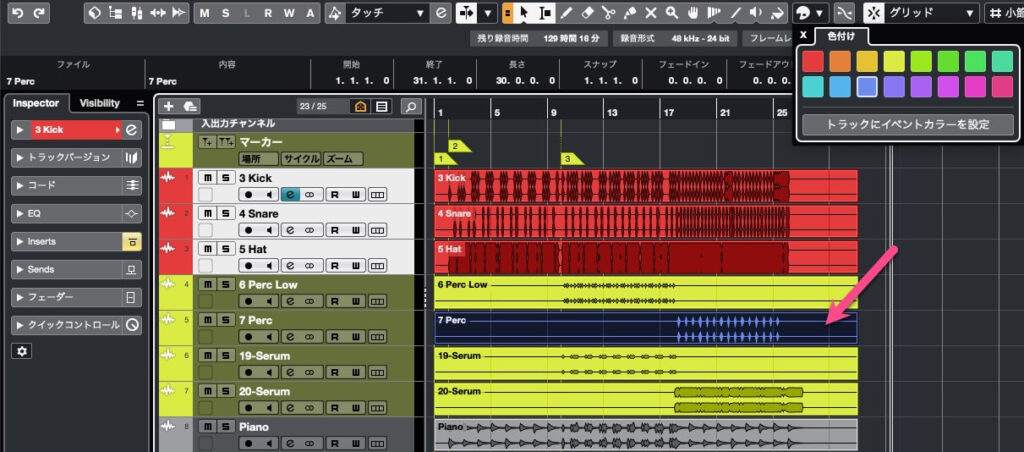
こうなってしまったら、
- イベントが選択されている状態なので、そのまま「トラックにイベントカラーを設定」をクリック(カラーがトラックと同じに戻る)
- 何もないところをクリックして、イベントの選択を解除
- 再び複数トラックを選択して、カラーの変更
トラックカラーがうまくいかなくなってしまったら
- すべてのイベントを選択して、「トラックにイベントカラーを設定」をクリックして、トラックの色と合わせる
- すべてのトラックを選択して「トラックカラーをデフォルトに設定」する
- これで、すべてのトラックとイベントがデフォルトカラーに戻れば、再度複数選択して、カラーを変更する
- 無理なら Cubase の再起動 などを試す
ということで、カラーを変更する場合は、イベントが選択されていないか注意が必要。そしてイベントのカラーは変更しないほうが良い。


